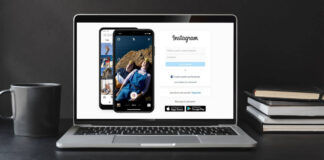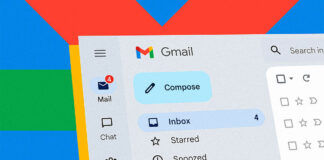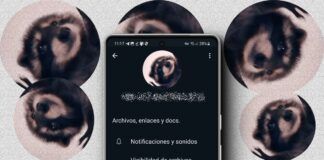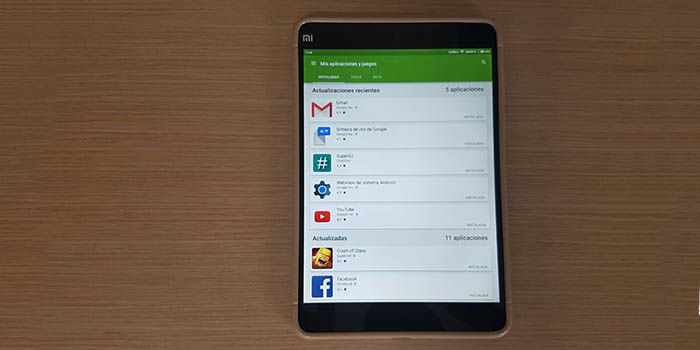
Cuando me compré la Xiaomi Mi Pad 2 sabía que estaba ante una de las mejores tablets del mercado en relación calidad / precio. Ahora bien, en el análisis de la Mi Pad 2 avisé de un error muy común, el famoso error 963 de Google Play en la Mi Pad 2.
Este error no nos permite usar Google Play para descargar aplicaciones en la Xiaomi Mi Pad 2 pero después de mucho tiempo probando métodos he encontrado la solución. Obviamente vamos a tener que cambiar la ROM y eliminar todos los archivos de la tablet por lo que os recomiendo hacer una copia de seguridad de todo antes de proceder.

¿Cómo solucionar el error 963 de Google Play en la Mi Pad 2?
En los foros vamos a encontrar miles de comentarios con soluciones que no llevan a ninguna parte, de verdad, he probado más de 5 o 6 roms diferentes y métodos y nada, solo me ha funcionado este pero funciona si lo hacéis tal cual os lo voy a explicar.
En primer lugar tenemos que desbloquear el bootloader de la Mi Pad 2 y para eso necesitamos dos cosas, (un ordenador con Windows y los drivers de la Mi Pad 2). Aquí explicamos cómo desbloquear el bootloader de la Mi Pad 2 pero os lo vamos a recordar.
El bootloader debe estar abierto
El bootloader, una vez abierto, no lo podemos cerrar o Google Play no funcionará, ese es el principal error de todos. Instalamos una nueva ROM y cerramos el bootloader, si lo hacemos dará error y no funcionará. El bootloader debe quedar desbloqueado, nos dará una advertencia al iniciar y tendremos que pulsar volumen arriba pero nada más, solo es eso, es el único problema que nos trae tener el bootloader abierto y no es tan grave.
- Vamos a Ajustes en la tablet – Acerca de la tablet (About tablet).
- Pulsamos en la versión de MIUI (MIUI Version 7 veces seguidas).
- Ahora estarán activadas las Opciones de desarrollador en Additional Settings (Ajustes adicionales).
- Vamos a ellas y marcamos USB debugging (depuración de USB) y Enable OEM unlock (activar el desbloqueo del bootloader).
Ahora, completado este paso solo hay que apagar la tablet y encenderla en modo fastboot, para eso solo tenemos que pulsar el botón de Encendido + Volumen abajo unos segundos hasta que la tablet ponga fastboot.
- Ahora conectamos la tablet al PC y esperamos a que se instalen los drivers (lo mejor es instalar MIUI Rom Flashing Tool, aunque no usaremos la herramienta pero sí tendremos los drivers correctos).
- Una vez conectada y con los drivers procedemos a desbloquear el bootloader con el modo fastboot:
- Abrimos el cmd.
- Ponemos fastboot devices (vemos si está conectado el nuestro, en caso contrario es que algo falla, podemos apagar y encender de nuevo la tablet en fastboot y el PC también por si los drivers no estaban bien instalados).
- Probamos de nuevo hasta que aparezca.
- Ahora usamos el comando fastboot oem unlock.
- Esperamos a que se complete y fastboot reboot.
Listo, el primer paso está listo, ya tenemos la tablet con el bootloader desbloqueado. Una vez hecho esto vamos a cambiar la ROM y flashear la correcta. Lo mejor de todo es que vamos a poner una ROM multilenguaje por lo que tendréis vuestra tablet en español con MIUI 7.
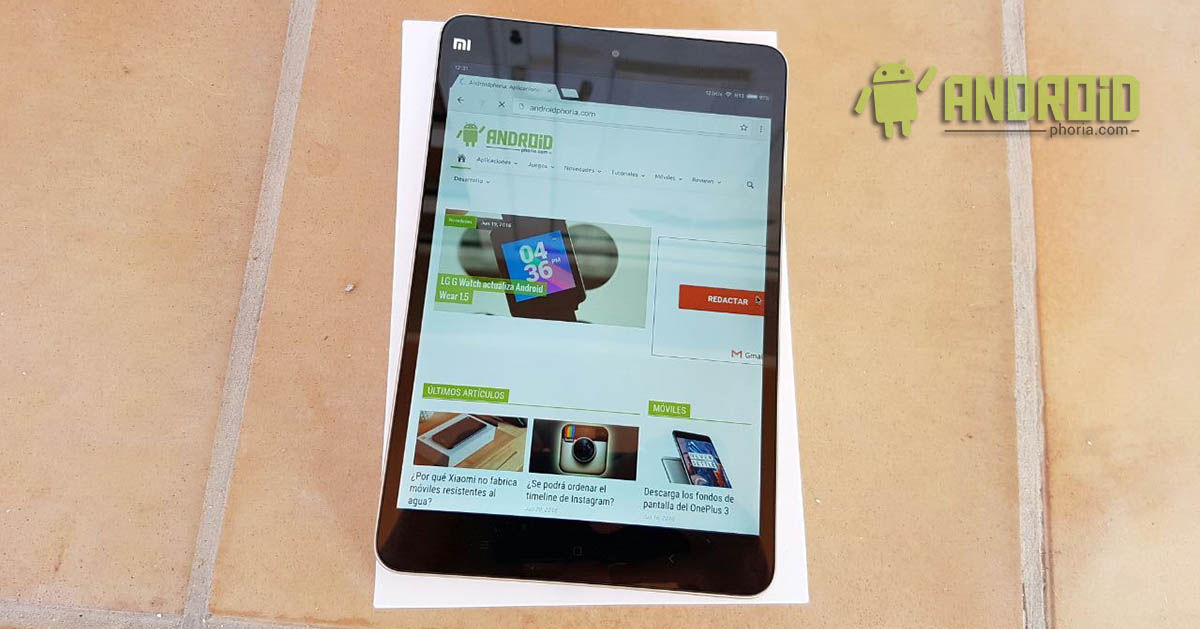
Olvídate de MIUI 7.5 con esta ROM porque no es actualizable pero la MiPad 2 no parece que vaya a pasar de ahí y las mejoras no son suficientes como para prescindir de Google Play. Ojo, solo funciona con esta ROM, en la ROM global estable con este método y flasheando los servicios de Google Play no va.
- Volvemos a poner la tablet en modo fastboot (el proceso es el de siempre, encender pulsando esos dos botones).
- Ahora vamos al PC y descargamos la ROM desde aquí.
- Descomprimimos lo descargado en el PC.
- Una vez dentro de la carpeta donde hemos descomprimido el archivo descargado hacemos click con el botón de Mayúsculas derecho y el botón del ratón derecho y pulsamos en Abrir una ventana de comandos aquí.
- Usamos los siguientes comandos en orden, después de cada comando hay que pulsar Enter:
- fastboot devices (para ver si está conectado)
- fastboot flash boot boot.img (esperamos que se complete)
- fastboot flash recovery recovery.img (esperamos a que se complete)
- fastboot -w flash system system.img (borrará todo e instalará la ROM, es el paso que más tiempo lleva, no más de un par de minutos)
- fastboot reboot
Listo, ahora la tablet arrancará, pondremos nuestro idioma (como cuando iniciamos) e intentaremos arrancar el Play Store. Nos pedirá nuestra cuenta de Google y nos dará un error una vez puesta. Ahora la tablet empezará a actualizar todos los Servicios de Google Play y aplicaciones necesarias sin que nos demos cuenta, esperamos un tiempo a que todas las apps estén actualizadas.
Listo, todo irá bien, por arte de magia tenemos nuestra tablet con una ROM multilenguaje y con Google Play funcionando. Ahora no se te ocurra cerrar el bootloader porque dejará de funcionar (yo también he probado). Es así de fácil. Como podéis ver no es para nada complicado a muchos les asustará el proceso si nunca lo han hecho pero es muy sencillo.
Llevaba mucho tiempo esperando este momento, la Mi Pad 2 es una gran tablet y no quería estar instalando los APKs sueltos, estaba harto de ese proceso y seguí buscando hasta encontrar una solución. La ROM viene con SuperSu y podemos ser root con las aplicaciones que queramos, de momento no le he encontrado ningún error, me va estupendamente.
ACTUALIZACIÓN: El tutorial definitivo, si quieres la ROM global o developer de Xiaomi oficial y Google Play funcionando tenemos la solución, 100% funcional y con la ROM oficial, olvídate de los problemas. Pulsa aquí.